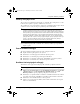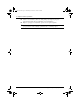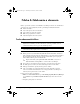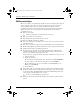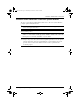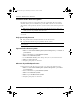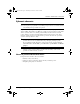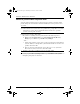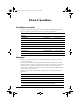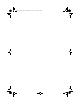Basics of working with a laptop - Windows 7
Základy práce s prenosným poĴítaĴom 15
3. kapitola: Riešenie problémov
PoĴítaĴ je nezvyĴajne horúci
Ak je počítač počas používania teplý na dotyk, je to normálne. Ak je však počítač nezvyčajne
horúci, zrejme sa prehrieva, pretože je zablokovaný vetrací otvor.
Ak sa domnievate, že sa počítač prehrieva, nechajte ho vychladnúť na izbovú teplotu. Potom
sa uistite, že vetracie otvory nie sú počas používania počítača ničím zakryté.
Å
VÝSTRAHA: Z dôvodu zníženia rizika zranenia spôsobeného teplom alebo prehriatia
poĴítaĴa si nedávajte poĴítaĴ priamo na kolená ani nezakrývajte jeho vetracie otvory.
PoĴítaĴ používajte len na tvrdom a rovnom povrchu. Prúdeniu vzduchu nesmú zabraŋovaŘ
žiadne predmety, ako napríklad susediaca voliteņná tlaĴiareŋ alebo kus textílie (napríklad
vankúše, prikrývky alebo odev). PoĴas prevádzky taktiež zabráŋte kontaktu sieŘového
napájacieho adaptéra s pokožkou alebo mäkkým povrchom, ako sú napríklad vankúše,
prikrývky alebo odev. PoĴítaĴ a sieŘový napájací adaptér vyhovujú teplotným limitom pre
povrchy, s ktorými prichádza do styku používateņ. Uvedené teplotné limity definuje
medzinárodná norma pre bezpeĴnosŘ zariadení IT (IEC 60950).
Ventilátor počítača sa spúšťa automaticky z dôvodu chladenia vnútorných súčastí
a zabránenia prehrievaniu. Je normálne, že sa vnútorný ventilátor počas prevádzky
zapína a vypína.
Externé zariadenie nefunguje
Ak externé zariadenie nefunguje tak, ako by malo, postupujte nasledovne:
Q Zapnite zariadenie podľa pokynov jeho výrobcu.
Q Skontrolujte, či sú všetky pripojenia zariadenia vykonané správne.
Q Skontrolujte, či je zariadenie pripojené k napájaciemu zdroju.
Q Skontrolujte, či je zariadenie, najmä staršie, kompatibilné s operačným systémom.
Q Skontrolujte, či sú nainštalované a aktualizované správne ovládače.
Bezdrôtové sieŘové pripojenie nefunguje
Ak bezdrôtové sieťové pripojenie nefunguje podľa očakávania, postupujte nasledovne:
Ak sa pripájate na firemnú sieť, kontaktujte správcu informačných technológií.
Q Kliknite na tlačidlo Štart, kliknite na položku Ovládací panel, kliknite na položku Sieť
a Internet, kliknite na položku Centrum sietí a zdieľania, kliknite na položku
Riešenie problémov a potom postupujte podľa pokynov na obrazovke.
Q Skontrolujte, či je zapnuté bezdrôtové zariadenie a či indikátor bezdrôtového rozhrania
na počítači svieti namodro. Ak indikátor svieti nažlto, zapnite bezdrôtové zariadenie.
Q Skontrolujte, či nič neblokuje bezdrôtové antény počítača.
Q Uistite sa, či je správne pripojený káblový modem alebo modem DSL a jeho napájací
kábel a či svietia indikátory.
597893-231.book Page 15 Wednesday, December 23, 2009 10:30 AM